Как сделать группу в ВК: алгоритм создания сообщества ВКонтакте
05.12.2022
лайфхаки соцсети
138
Через группы в ВКонтакте сегодня продвигается всё – крупный и малый бизнес, творчество и даже лайфстайл блоги. С ростом актуальности социальной сети, всё больше людей задаются вопросом как сделать группу в ВК.
Сначала всё кажется понятным – достаточно нажать на одну кнопку и сообщество будет создано. Но по ходу работы возникают сомнения: какой тип лучше выбрать, какое название можно использовать и как подобрать правильный размер обложки. Эти и другие нюансы процесса мы разберём ниже (кстати, недавно мы уже объясняли процесс создания своего канала в Телеграм).
Создание группы во ВКонтакте пошагово
Первое, с чем сталкивается пользователь – непосредственно создание паблика. ВКонтакте даёт подсказки на каждом этапе, и всё же, даже здесь есть важные мелочи, на которые лучше обратить внимание сразу. Рассмотрим весь алгоритм.
ВКонтакте даёт подсказки на каждом этапе, и всё же, даже здесь есть важные мелочи, на которые лучше обратить внимание сразу. Рассмотрим весь алгоритм.
Создание сообщества
Чтобы начать создание группы, нужно зайти на вкладку «Сообщества» и нажать на соответствующую кнопку. Она находится в правом верхнем углу над строкой поиска.
Тип сообщества
Дальше нужно выбрать тип будущей группы. ВКонтакте предлагает 6 вариантов, но по факту их можно разделить на 3 категории. Всё, кроме «Публичной страницы» и «Мероприятия» можно считать группой.
ВК даёт комментарий, для каких целей стоит использовать каждый тип, но пользователи всё равно теряются на этом моменте, если нет варианта, точно описывающего их цели. Если не знаете, что выбрать, лучше для начала создать сообщество типа «Группа по интересам». Так будет проще набрать первых подписчиков, потому что ВК сам предложит пригласить друзей.
Важно! Тип сообщества владелец вправе сменить, когда захочет.
Название и тематика
Название группы может состоять максимум из 48 символов. Если сообщество создаётся для бизнеса, в качестве названия лучше использовать наименование бренда или фирмы. В другом случае подойдёт фамилия, точное описание темы, или ключевое слово. Важно, чтобы в этом поле не было лишней информации, иначе потенциальным читателям будет труднее найти паблик.
Создать свою тематику для сообщества в ВК нельзя – нужно выбрать одну из предложенных. Чтобы не листать список в долгих поисках, можно начать вводить ключевое слово – система автоматически подберёт подходящие варианты. Если нужной темы в списке не оказалось, можно выбрать максимально близкий по смыслу вариант.
Важно! Возможность заново просмотреть список и выбрать другую тематику всегда остаётся за создателем группы.
Как настроить группу в ВК
Процесс создания паблика завершён. Теперь перед автором стоит вопрос как сделать группу ВКонтакте живой и завершённой.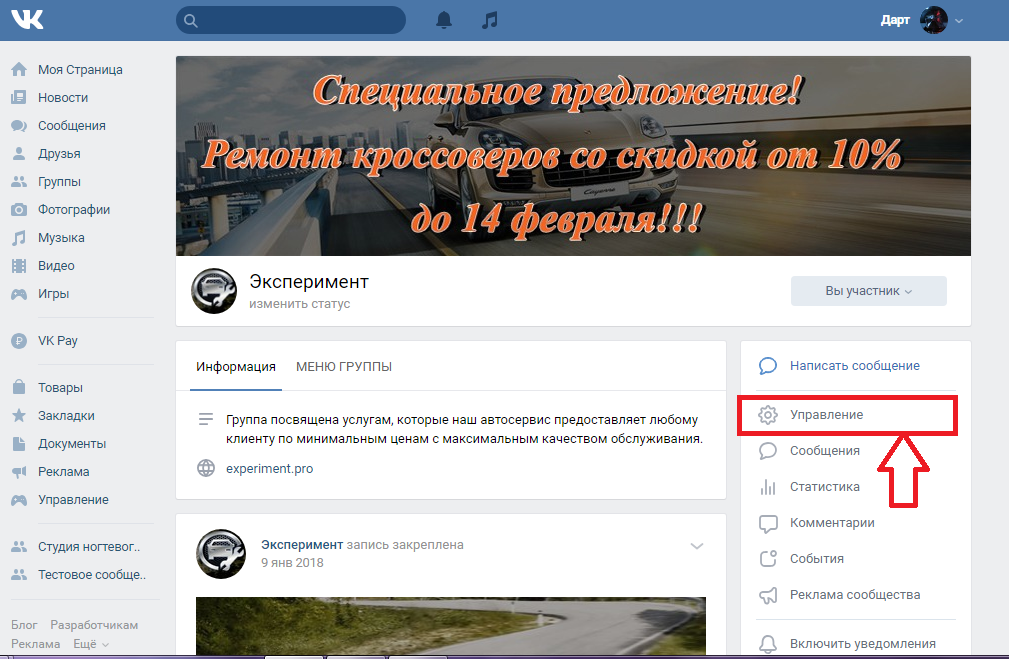 Для начала нужно оформить и настроить новую страницу.
Для начала нужно оформить и настроить новую страницу.
Аватар
Аватар группы будет отображаться не только на странице, но и в ленте новостей, поэтому лучше сделать его узнаваемым, чтобы читатели быстро понимали, что это за сообщество. Минимальный размер картинки – 200х200 пикселей, но качество будет выше, если использовать изображение 400*400. Максимальный размер – 7000 пикселей, а соотношение сторон не может быть более 5:2.
Важно! Миниатюра аватара в любом случае будет обрезана до соотношения 1:1, а углы будут скруглены. Настроить область можно будет вручную.
Для аватара лучше подойдут простые картинки, иконки или название бренда, написанное фирменным шрифтом. Учитывайте, что в миниатюре изображение будет мелким и разглядеть детали будет невозможно.
Информация о группе
Чтобы добавить информацию о сообществе, нужно нажать на кнопку «Управление», расположенную под аватаром. Это поле советуют заполнять как можно лаконичнее. Тем не менее, в информации о группе стоит указать:
Тем не менее, в информации о группе стоит указать:
- Телефон, если Вы используете этот способ связи с аудиторией.
- Геометку, если расположение имеет значение.
- Акции, специальные предложения.
- Тему сообщества, краткое описание того, что пользователь может в ней найти.
Также на этом этапе можно изменить адрес ссылки на группу. Стоит поставить что-то короткое и связанное с сообществом, чтобы пользователи без труда находили и узнавали его даже по ссылке. Чтобы доверия к паблику было больше, можно дополнительно пройти верификацию – доказать поддержке социальной сети, что сообщество оригинальное.
Обложка
В том же пункте можно загрузить обложку для нового сообщества. ВК поддерживает два варианта обложек:
- обычные – представлены статичным изображением;
- динамические – состоят из нескольких картинок.
Вне зависимости от выбранного варианта, оптимальный размер – 1590*400 пикселей. При этом все основные детали, важные для восприятия обложки, лучше оставить в центре – так они точно будут видны с любого устройства. Мобильная версия уменьшает изображение на 200 пикселей справа и слева.
При этом все основные детали, важные для восприятия обложки, лучше оставить в центре – так они точно будут видны с любого устройства. Мобильная версия уменьшает изображение на 200 пикселей справа и слева.
Разделы группы
В меню разделов можно включить и отключить отображение отдельных блоков на странице сообщества. Оно позволяет:
- выбрать, будут ли отображаться на странице аудиозаписи, видео, фото и прочий контент группы;
- подключить страницы товаров и услуг и сформировать их в каталог;
- решить, какой блок разместится прямо под описанием и будет привлекать внимание всех посетителей группы;
- разрешить или запретить участникам публиковать в сообществе собственные объявления.
Разделы, которые точно не будут использоваться в текущем сообществе, лучше отключить. Это сделает визуальное восприятие страницы проще и поможет читателям не запутаться в группе.
Как и чем наполнить новую группу
После того как создать группу в ВК, пора задуматься о том, чем её стоит наполнять. Именно от контента зависит, захотят ли пользователи социальной сети подписываться на страницу, возвращаться и приглашать друзей. Поэтому начинать ведение лучше сразу правильно.
Именно от контента зависит, захотят ли пользователи социальной сети подписываться на страницу, возвращаться и приглашать друзей. Поэтому начинать ведение лучше сразу правильно.
Первая запись
Чтобы разместить первый пост от имени сообщества, достаточно просто написать текст в окне добавления записи. Можно использовать дополнительные функции – например, установить отложенное время для публикации или указать тему, чтобы поднять охваты среди заинтересованных пользователей.
Важно! Если публикуется не оригинальный контент, стоит указать источник в специально отведённом поле. В противном случае запись могут посчитать плагиатом, что негативно скажется на продвижении группы.
Добавление обсуждения
Обсуждения можно создать сразу, или добавить позже. Чтобы информацию было легко найти, лучше делать не более трёх активных обсуждений. В этом разделе можно сразу решить, будут ли подписчики сообщества иметь право добавлять новые обсуждения самостоятельно, или эта привилегия останется только у создателя группы.
Важно! Чтобы стимулировать подписчиков на проявления активности, стоит отвечать на все новые сообщения в обсуждениях.
Альбом группы и фотографии
Если этот блок не был отключён в меню «Разделы», фотоальбомы будут видны всем подписчикам. Все изображения, которые добавлены от имени группы, по умолчанию отправляются в основной альбом. В соответствующей вкладке можно создавать новые фотоальбомы, чтобы разнести картинки по категориям.
Добавление товаров (для интернет-магазинов)
Так как создать группу ВКонтакте часто решают те, кто планирует таким образом продвигать товары и услуги, эту функцию тоже нельзя не упомянуть. Если соответствующая функция активирована в меню «Разделы», Вы сможете добавлять на страницу сообщества карточки товаров. Для каждого из них нужно будет:
- выбрать соответствующую категорию из предложенного списка;
- придумать название и дать краткое описание;
- указать цену;
- загрузить одну или несколько фотографий.
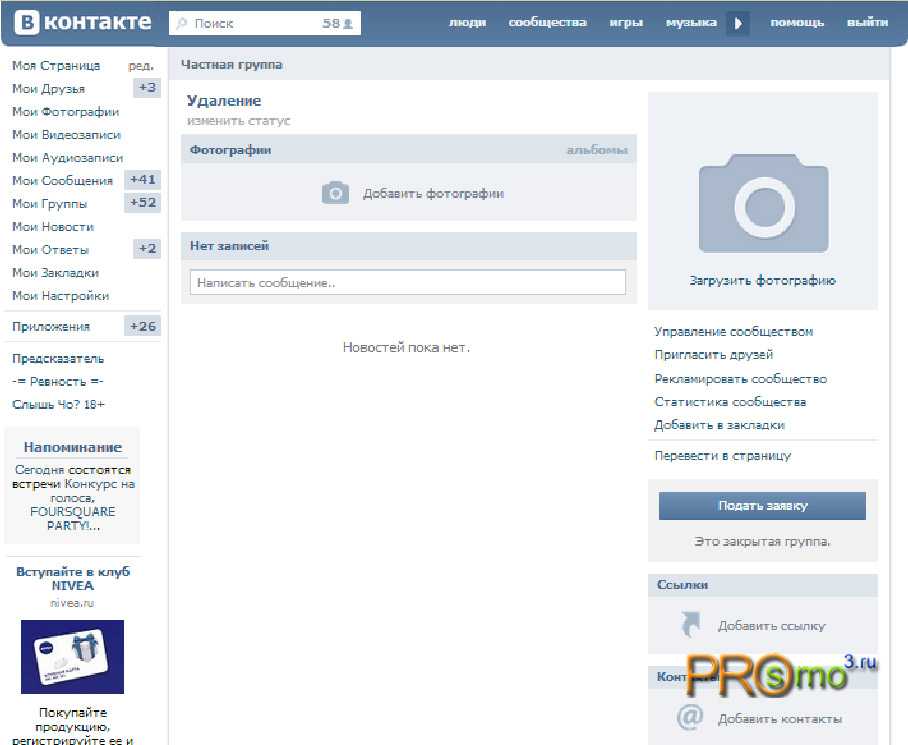
Если товар по каким-то причинам временно недоступен для заказа, это можно также пометить в карточке.
Читайте также другие статьи о том, как:
- найти в ВК отмеченные вашим лайком записи;
- восстановить удаленную переписки в мессенджере WA;
- включить комментарии на канале в Telegram.
F.А.Q.
Как создать группу в ВКонтакте
Различия между группой и пабликом заключаются в оформлении, возможностях по созданию контента, а также приватности. Паблики всегда открыты для пользователей. Паблик считается публичной страницей, которую невозможно сделать более приватной.
Содержание
- Чем отличается группа от паблика
- Преимущества и возможности сообществ в ВК
- Как создать группу в ВКонтакте
- Как настроить группу в ВК
- Чем наполнить созданную группу
- Как создать закрытую группу
- Как управлять сообществом
- Как раскрутить группу в ВК
Чем отличается группа от паблика
Группа же может быть открытой, закрытой или частной. Последний вариант отличается тем, что для вступления в нее требуется особое приглашение от администратора. В поиске Вконтакте частную группу невозможно найти, даже если полностью ввести название. Перейти в нее можно по ссылке, однако весь контент останется закрытым.
Последний вариант отличается тем, что для вступления в нее требуется особое приглашение от администратора. В поиске Вконтакте частную группу невозможно найти, даже если полностью ввести название. Перейти в нее можно по ссылке, однако весь контент останется закрытым.
В пабликах выкладывать новые посты может только администрация. При этом за участниками паблика закреплена возможность предлагать новости, администраторам останется только отредактировать предложенный контент и выложить его на стену.
Также еще одно существенное отличие заключается в том, что паблики всегда отображаются на странице пользователя. Их невозможно скрыть или ограничить доступ. Информацию о своих группах легко скрыть. Но даже если пользователь предпочитает не скрывать никакие разделы, то найти их можно только во вкладке «Показать подробную информацию».
Паблики гораздо проще продвигать, они нередко высвечиваются в рекомендациях. Это помогает увеличить охваты и быстрее раскрутить свое сообщество.
Группы в этом плане всегда остаются в тени.
Преимущества и возможности сообществ в ВК
Прежде, чем создать группу в ВКонтакте, стоит ознакомиться с их возможностями и преимуществами.
Основные из них:
- Быстрое и легкое создание. Для первичного оформления паблика ВК потребуется не более 15 минут. В дальнейшем ее можно регулярно пополнять контентом.
- Не требуются затраты. Создание абсолютно бесплатно, любой пользователь может обзавестись собственным сообществом.
- При правильном продвижении группа по эффективности может сравниться с персональным сайтом.
- Интерфейс ВКонтакте интуитивно понятен, поэтому продвижением группы может заниматься даже неопытный пользователь. Все инструменты просты в использовании.
- Большое количество информации в открытом доступе. Разобраться с продвижением своего сообщества гораздо проще, когда есть простые и понятные пояснения по раскрутке и монетизации.
- ВКонтакте находится самая большая аудитория, если сравнивать с другими интернет-площадками.
 Среди большого количества пользователей разных возрастов легко собрать свою постоянную клиентскую базу.
Среди большого количества пользователей разных возрастов легко собрать свою постоянную клиентскую базу. - Управлять собственной площадкой можно как с телефона, так и с компьютера. Все инструменты остаются доступными в официальном приложении ВК.
В последние годы разработчики ВКонтакте добавили в интерфейс большое количество рабочих инструментов, позволяющих с легкостью развивать и монетизировать свое сообщество. Поэтому ВК может конкурировать с другими крупными социальными сетями.
Все инструменты по продвижению просты в эксплуатации
Сообщество может создать любой пользователь
Высоки шансы сделать сообщество популярным без финансовых вложений
Сложнее популяризировать, группы не попадают в рекомендации другим пользователям.
Нет инструментов для веб-аналитики
Имеются ограничения по управлению структурой и версткой страницы
Как создать группу в ВКонтакте
Создание состоит из нескольких пошаговых действий, которые в конечном итоге приведут к наличию собственного популярного сообщества ВК.
Создание сообщества
Первым делом необходимо убедиться в наличии собственного профиля ВКонтакте. Если он еще не создан, тогда сначала потребуется пройти процесс регистрации. Если мысли о раскрутке своего дела уже давно требуют воплощения, продвижение с помощью группы — это один из наиболее практичных и достойных вариантов.
Нужно в меню слева нажать пункт «Сообщества», после чего откроется страница со всеми группами и пабликами. В верхней правой части будет кнопка «Создать сообщество».
Выбираем тип сообщества
Сразу после клика, социальная сеть перекинет на страницу создания сообщества. Сервис предложит выбрать, какой тип сообщества необходимо создать. ВК сам поясняет, какой тип подойдет для конкретной цели, поэтому определиться с конечным выбором будет гораздо проще.
Нужно выбрать то, что более близко к имеющейся задумке. Если в дальнейшем произойдут, какие либо изменения, то тип сообщества можно будет легко сменить.
Важно помнить, что участников сообщества не порадует резкая смена направления. Поэтому важно изначально как можно точнее продумать направление.
Название и тематика группы
В следующем всплывающем окне нужно будет указать первичную информацию о своем сообществе. Потребуется придумать название, указать тематику и категорию группы. Также нужно будет сразу определиться с типом: закрытая, открытая или частная. Для продвижения всегда лучше делать открытую группу, иначе собрать лояльную аудиторию будет гораздо сложнее.
Также можно ввести физический адрес, если таковой имеется.
Обязательно нужно заранее продумать название. От грамотно продуманного наименования зависит то, как быстро группа будет заинтересовывать аудиторию.
Можно опираться на следующие варианты:
- использовать название компании или предприятия;
- если основным направлением будет продвижение личного бренда, то лучшим вариантом будет указать свое имя или псевдоним в названии;
- не лишним будет указать ключевые слова, благодаря которым другим пользователям будет проще отыскать сообщество.

Ключевики всегда облегчают поиск. Если группа создана для продвижения бизнеса, то важно не только указать название фирмы, но и кратко написать род деятельности.
Как только основная информация введена, можно снова кликнуть на пункт «Создать группу».
Как настроить группу в ВК
Создать собственное сообщество — это только половина дела. Теперь потребуется грамотно оформить группу и заняться ее продвижением.
Стоит рассмотреть основные пункты по настройке.
Оформление паблика
Обязательно потребуется создать аватар, который будет демонстрировать основной товар или услугу. Изображение должно быть красочным, ведь другие пользователи первым делом будут видеть миниатюру.
Загрузить картинку можно кликнув на «Загрузить изображение» в правой части сайта.
Ограничений по размеру картинки практически нет. Рекомендуется сделать центровую часть изображения более детализированной и привлекательной. Обычно именно этот фрагмент отображается на миниатюрах.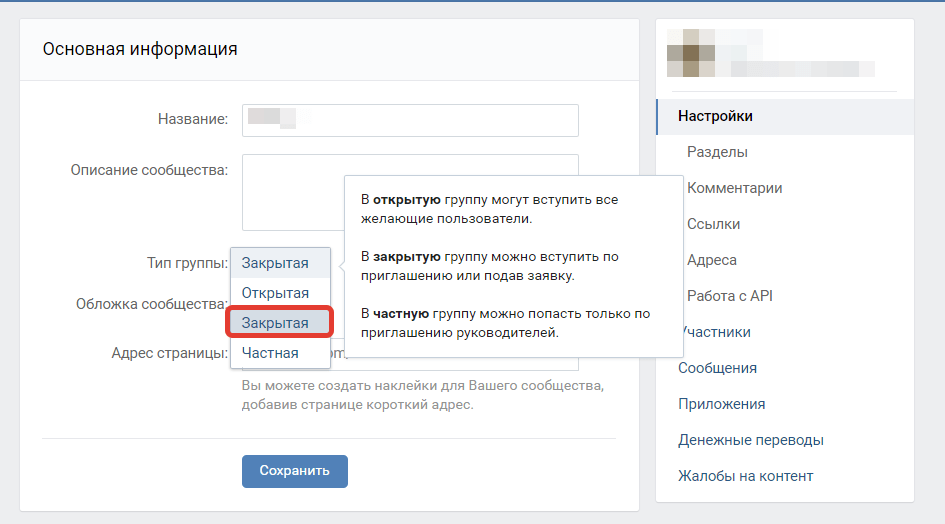
Обложка должна также быть высокого качества и сочетаться с аватаром.
Основные настройки
Закончив с оформлением, необходимо кликнуть на раздел «Управление», перед владельцем сообщества откроется большой раздел с различными настройками.
Далее требуется убедиться, что все пункты и графы полностью заполнены, а настройки выставлены верно. В управлении сообществом можно найти пункт «Разделы». Он позволяет добавлять и убирать определенные параметры. Рекомендуется сразу отключить те разделы, использование которых в дальнейшем не планируется.
Чем больше контента и разделов имеется в группе, тем быстрее она наберет популярность.
Чем наполнить созданную группу
Начать можно с первой записи на стене. Это может быть приветственный пост, или наоборот запись с контактной информацией и рассказом о паблике и его тематике.
Чтобы сделать этот шаг необходимо нажать на «Добавить запись» и потом на кнопку «От имени сообщества».
Также не лишним будет создать несколько обсуждений, чтобы новоприбывшим пользователям было, где общаться и обсуждать важные вопросы.
Фото и видеоматериалы помогут аудитории быстрее ознакомиться с направлением и тематикой. В правой части группы есть раздел с альбомами, куда можно загружать изображения. Там же присутствует раздел загрузки видеороликов.
Как создать закрытую группу
Всего существует два варианта:
- создать изначально закрытую группу;
- сделать приватным уже имеющееся сообщество.
Если группа еще не создана, то в процессе создания ВК потребует определиться с типом сообщества. В этой графе можно выбрать «Закрытая» и сохранить настройки.
В уже существующем сообществе достаточно кликнуть на «Управление», затем перейти в блок «Тип группы» и выбрать параметр «Закрытая».
Как управлять сообществом
Все необходимые инструменты по управлению сообществом находятся в разделе «Управление», перейти в него можно кликнув соответствующий пункт под аватаркой группы. Важно помнить, что вносить изменения могут только пользователи с правами администратора.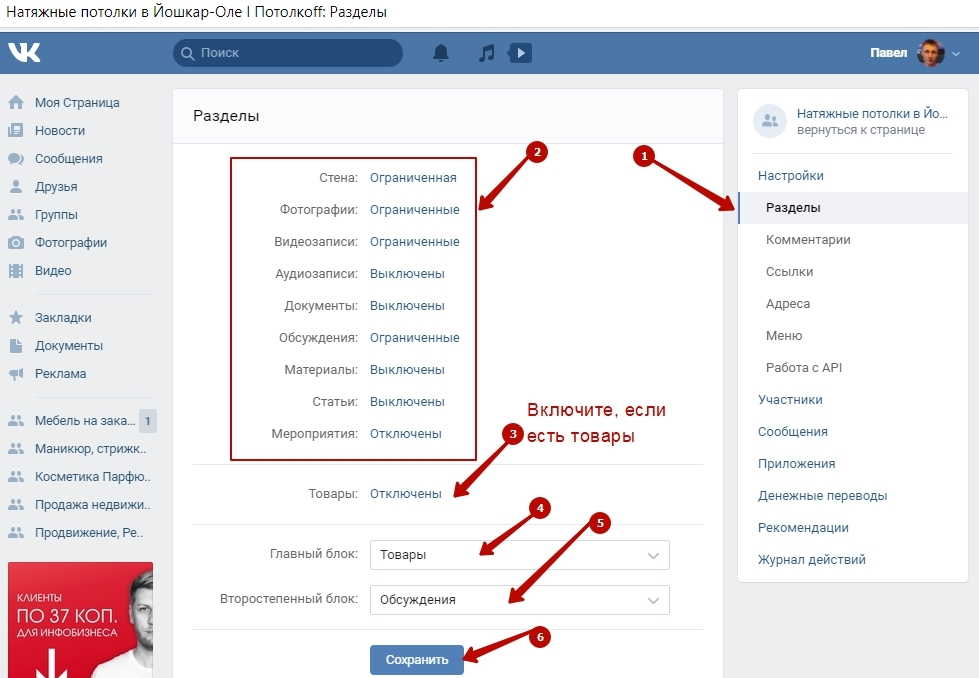
Они могут добавлять и удалять разделы, менять тип сообщества, следить за выкладываемым контентом, распределять его по категориям. Также администратор может подключить раздел Товары, если требуются активные продажи.
Как раскрутить группу в ВК
Есть несколько проверенных рекомендаций по продвижению группы ВКонтакте:
- на первых порах крайне важно приглашать в сообщество своих друзей и знакомых;
- требуется ежедневно публиковать полезный и интересный контент, чем чаще появляются обновления, тем лояльнее пользователи будут относиться к сообществу;
- можно также попросить своих друзей, чтобы они поделилсь ссылкой на сообщество в своих личных профилях;
- на первых порах можно договариваться о взаимном пиаре с другими группами, главное, чтобы тематика была схожей;
- проведение конкурсов поможет увеличить вовлеченность аудитории.
По мере роста популярности можно также запускать таргет и вкладываться финансово в рекламу. Особенно это касается групп, в которых продаются определенные товары.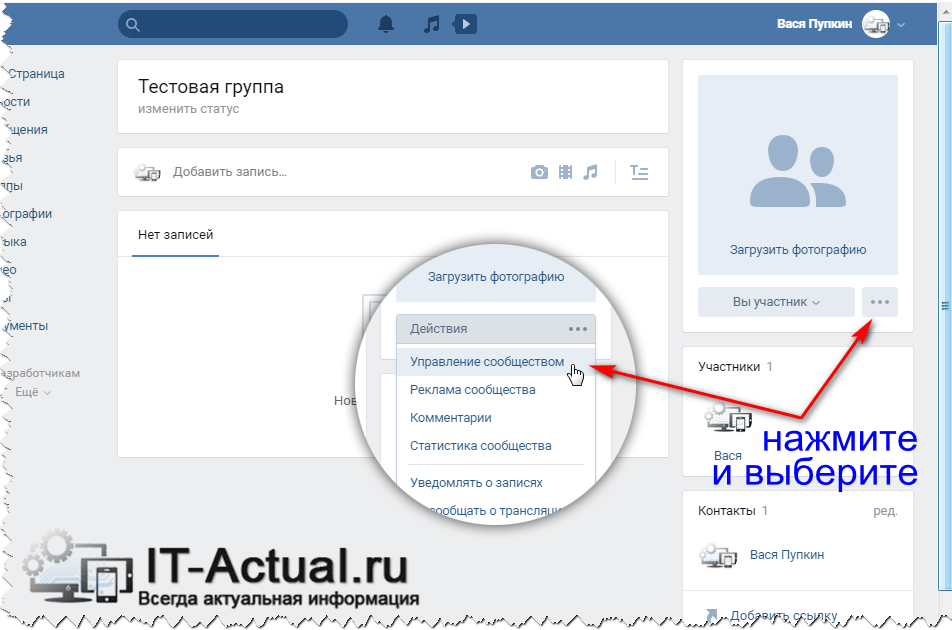
Необходимо помнить, что продвижение – это постоянная работа. Невозможно раз в неделю выкладывать контент и ожидать вовлеченности от аудитории. Только регулярные обновления и высокая активность помогут продвинуть страницу в поисковиках.
Александр
Мастер по ремонту гаджетов
Задать вопрос
Может ли новый пользователь ВКонтакте создать сообщество?
Да, любой пользователь данной социальной сети может стать владельцем сообщества. Нет ограничений по дате регистрации и количеству уже имеющихся групп и пабликов.
Обязательно ли сразу закупать рекламу для продвижения группы?
Нет, на первых порах необходимо постепенно заполнять группу контентом и раскручивать ее за счет собственных сил. Можно попросить о помощи друзей и родственников, они дадут первую бесплатную рекламу среди своего окружения.
Что лучше: группа или паблик?
Это зависит от того, какую цель вы преследуете при создании сообщества. Для развлекательного контента больше подходят паблики, в сообществе проще организовать продажу товаров.
Могу ли я сменить вид и тематику уже имеющейся группы?
Да, вы можете в любой момент менять тематику и направление сообщества. Стоит учитывать, что постоянные пользователи могут остаться не в восторге от резких изменений. Если кто-то из них подаст жалобу, то группа окажется заблокированной.
0 0 Голоса
Рейтинг статьи
Как создать новую группу контактов? – База знаний для журнала контактов CRM
[САЙТ В АРХИВЕ: наш текущий справочный веб-сайт находится здесь: https://contactsjournal.zendesk.com ]
Прежде чем создавать контактную группу, важно отметить различие между «частной группой» и «общедоступной группой». :
- Частные группы сохраняются и видны только из журнала контактов.
 Вы можете выбрать любой контакт, который вы импортировали в журнал контактов.
Вы можете выбрать любой контакт, который вы импортировали в журнал контактов. - Общедоступные группы сохраняются непосредственно в приложении «Контакты», но есть ограничения: а) группы добавляются только в вашу учетную запись контактов по умолчанию, б) вы можете выбирать только контакты, принадлежащие этой учетной записи контактов по умолчанию, которые были импортированы в журнал контактов. в) если ваша учетная запись контактов по умолчанию является учетной записью Exchange, вы вообще не можете создавать или редактировать группу.
Чтобы создать группу:
iOS : нажмите кнопку «Группы» в главном списке контактов, затем нажмите «Изменить». Теперь выберите «Создать контактную группу» или «Создать частную группу». Затем введите имя группы и на следующей странице выберите контакты, которые хотите добавить в эту группу. Вы также можете создать новую частную группу на главной странице контактов. Нажмите кнопку «Изменить», выберите свои контакты и нажмите кнопку «Новая частная группа».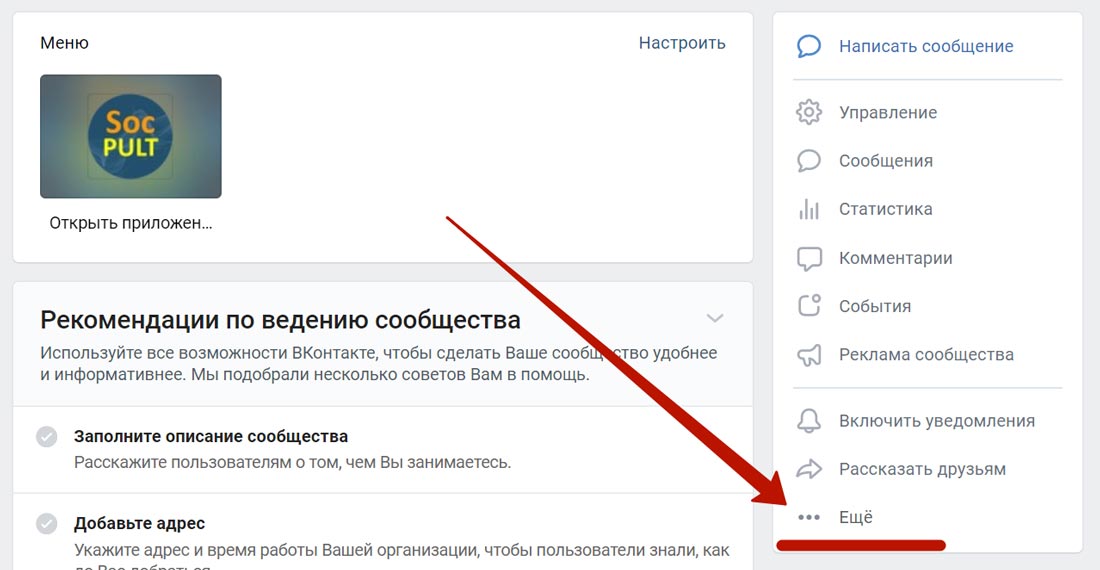
Mac : нажмите кнопку групп на панели инструментов в верхней части окна журнала контактов (по умолчанию это должны быть заголовки «Все контакты»), затем прокрутите список до конца и выберите либо «Новая частная группа», либо «Новая общедоступная группа». Затем введите имя и на следующей странице выберите контакты, которые хотите добавить в эту группу.
Теперь нам необходимо согласие на хранение персональных данных. Поскольку у вас уже есть данные, хранящиеся на этом сайте, выберите один из следующих вариантов:
Я согласен на хранение моего адреса электронной почты, имени и IP-адреса. Эта информация и любые отзывы, которые я предоставляю, могут быть использованы для обоснования решений о продукте и для уведомления меня об обновлениях продукта. (Вы можете отказаться в любое время.) Я не согласен на хранение моей личной информации и хочу удалить свой профиль обратной связи и все личные данные с этого сайта.
Обратите внимание, что если вы не выберете вариант, нам потребуется удалить ваш профиль обратной связи и личную информацию.
Я согласен на хранение моего адреса электронной почты, имени и IP-адреса. Эта информация и любые отзывы, которые я предоставляю, могут быть использованы для обоснования решений о продукте и для уведомления меня об обновлениях продукта. (Вы можете отказаться в любое время.)
Вся ваша личная информация, включая адрес электронной почты, имя и IP-адрес, будет удалена с этого сайта. Любой предоставленный вами отзыв, который поддержали другие, будет отнесен к категории «Аноним». Все ваши идеи без поддержки будут удалены.
Как создать группу контактов или список рассылки в Outlook
Если вы регулярно отправляете электронные письма одной и той же группе людей, будь то по работе или для удовольствия, вы можете сэкономить время, создав группу контактов в Outlook.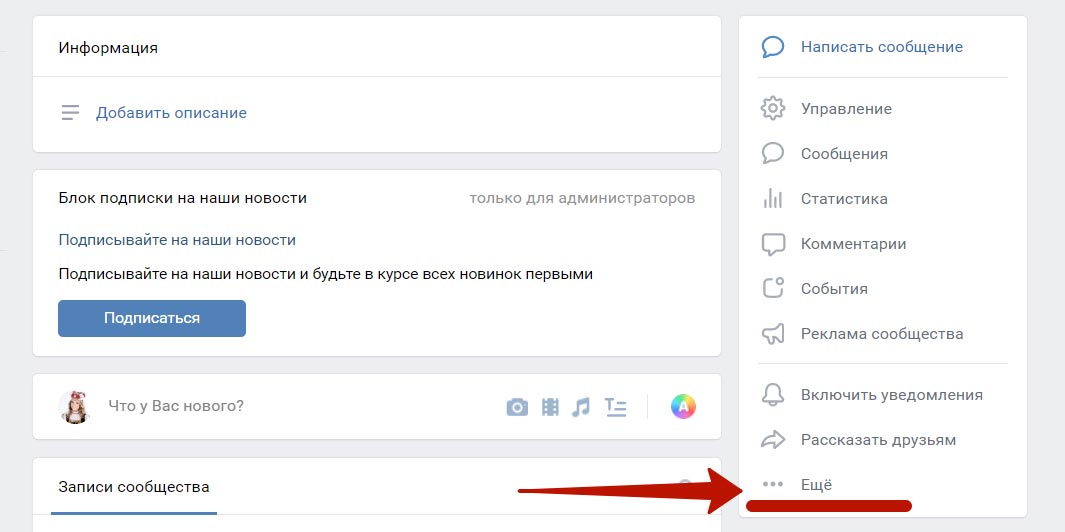
Если вы регулярно отправляете электронные письма одной и той же группе людей в Outlook, вы можете сэкономить время, создав новую группу контактов . Группа контактов (также известная как группа электронной почты , список рассылки, или список контактов ) позволяет одновременно добавлять группу адресов в электронную почту. Это экономит ваше время, так как вам не нужно добавлять каждого человека по одному.
Это также снижает риск добавления кого-либо по ошибке или использования неправильного адреса электронной почты. Здесь мы покажем вам, как создать группу контактов в Microsoft Outlook на рабочем столе и в Интернете.
Как создать группу контактов в Outlook на ПК или Mac
Если вы используете настольное приложение Outlook на ПК или Mac, вы можете создать новую группу контактов, выполнив следующие действия:
- Запустите приложение и нажмите на значок Люди (Контакты).
- Перейти к 9Вкладка 0031 Главная и щелкните Новая контактная группа на ленте.

- Дайте вашей группе имя вверху.
- Нажмите Добавить участников на ленте и выберите Из контактов Outlook или Из адресной книги (по вашему желанию). Вы также можете настроить это в следующем меню, если это необходимо.
- Чтобы добавить по одному участнику, выберите их в списке и нажмите кнопку Members внизу слева. Можно также дважды щелкнуть их имя.
- Чтобы добавить более одного участника за раз, удерживайте Ctrl при выборе каждого человека, затем щелкните Участники . Вы можете добавлять как отдельных лиц, так и группы. Чтобы использовать другой список контактов, щелкните раскрывающийся список в правом верхнем углу под адресной книгой.
- После того, как вы добавите всех в свою контактную группу Outlook, вы увидите их адреса справа от кнопки Members . Нажмите OK , если вы закончили.

- Просмотрите имя группы и участников, затем нажмите Сохранить и закрыть в левом верхнем углу, когда закончите.
- Новая группа появится в вашем списке Люди (или Контакты). Щелчок по списку позволяет просмотреть текущих участников. Вы также можете отправить им электронное письмо напрямую, нажав Отправить электронное письмо .
Как изменить группу контактов в Outlook на ПК
Если вы хотите добавить или удалить членов группы контактов Outlook или изменить имя группы, щелкните правой кнопкой мыши группу в Список людей (контактов) и выберите Редактировать контакт .
Затем вы увидите меню начальной настройки группы контактов. Отсюда вы можете изменить имя группы или использовать кнопки Добавить участников или Удалить участника на ленте (при необходимости).
Когда вы будете готовы, нажмите Сохранить и закрыть после внесения любых изменений в группу.
Как создать список контактов в Outlook Online
Используя веб-сайт Outlook, вы также можете создавать и поддерживать списки контактов для своей учетной записи Outlook. Группы контактов здесь работают точно так же, как и в настольном приложении Outlook, позволяя отправлять электронные письма обычной группе контактов.
Если вы хотите создать группу контактов в Outlook Online, выполните следующие действия:
- Для начала откройте веб-сайт Outlook и войдите в систему.
- Щелкните стрелку рядом с цифрой 9.0031 Новый контакт в левом верхнем углу, затем нажмите Новый список контактов .
- Введите имя списка контактов .
- Введите имя или адрес электронной почты для каждого человека, которого вы хотите включить. Вы можете добавлять как отдельных лиц, так и группы.
- При необходимости введите описание списка, чтобы помочь вам запомнить цель группы.
- Щелкните Создать .

Ваш список контактов появится в вашем списке контактов. Он также появится в Все списки контактов раздел навигации Люди слева.
Как и прежде, вы можете просмотреть членов вашей контактной группы или использовать группу для отправки электронной почты, нажав Отправить электронную почту.
Как редактировать список контактов в Outlook Online
Если вы хотите добавить или удалить членов контактной группы (или изменить имя группы) в Outlook Online, щелкните правой кнопкой мыши группу в списке Люди (контакт) список.
В меню выберите Редактировать . Либо выберите свою группу, затем нажмите Изменить справа.
Вы можете изменить имя списка, ввести имя или адрес электронной почты, чтобы добавить новых участников, или щелкнуть значок X (расположен справа от участника), чтобы удалить их.
Когда будете готовы, нажмите Сохранить , чтобы завершить внесение изменений.

